Аудио/видеозвонки
Используйте аудио/видеозвонки для рабочих созвонов в Битрикс24.
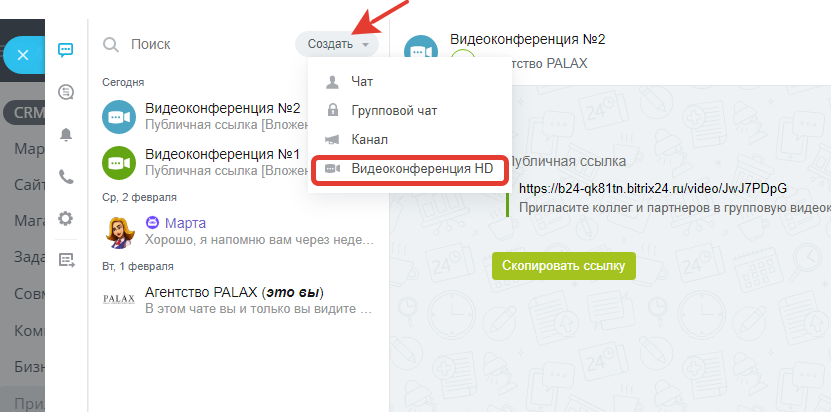
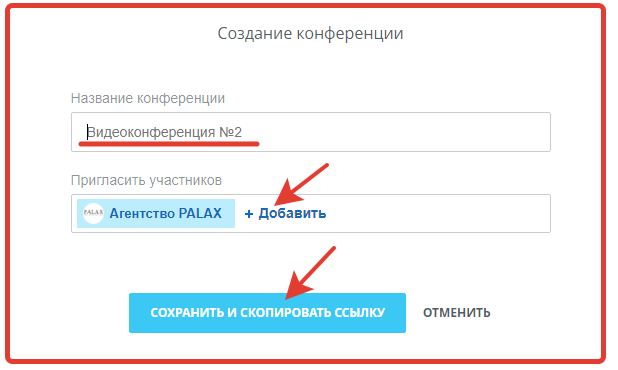
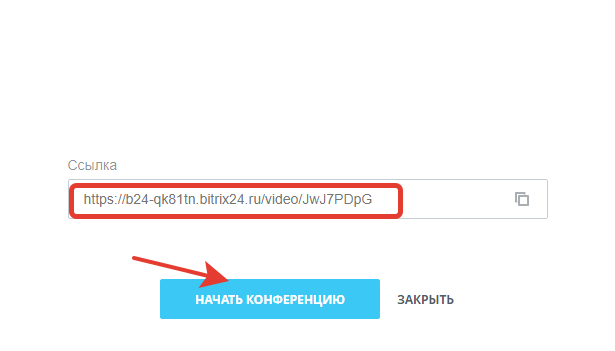
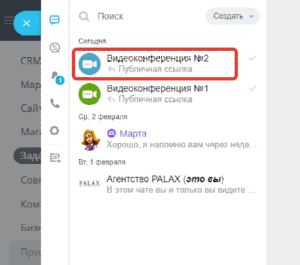
5. В правом верхнем углу расположена кнопка «Видеоконференция HD», нажмите на нее, чтобы начать.
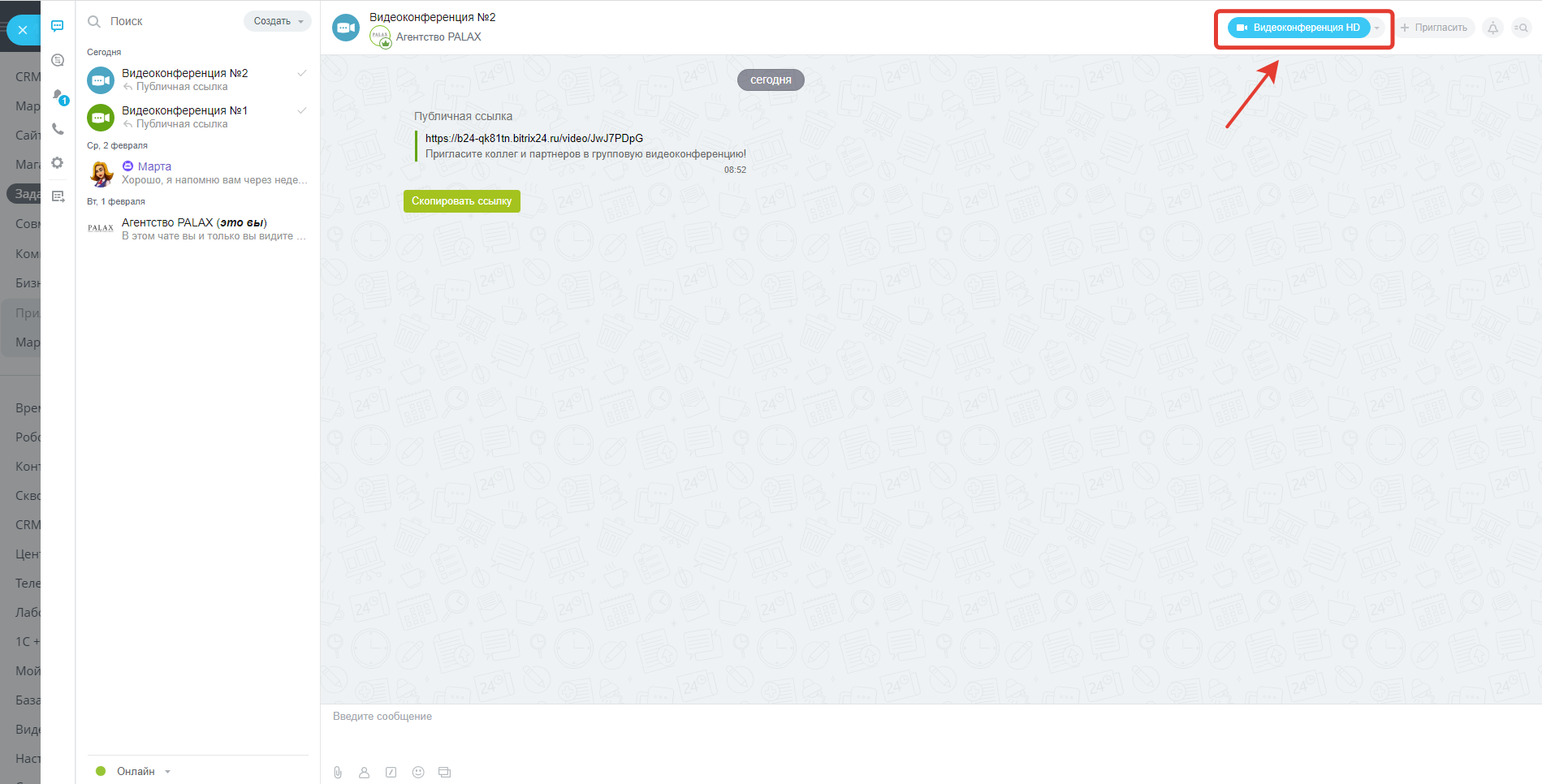
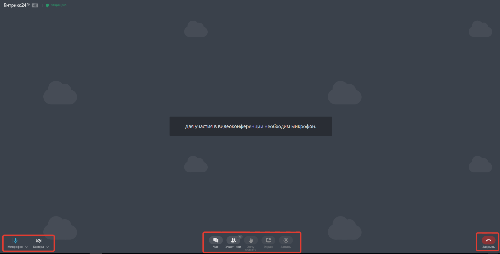
6. В нижнем левом углу расположены кнопки включения/выключения микрофона и камеры. В зависимости от типа желаемого звонка (ауди/видео) включите микрофон/камеру.
Перечеркнуто - значит выключено.
Если вы совершаете звонок из браузера, при подключении к конференции браузер запросит разрешение на доступ к камере и микрофону, нужно нажать «Разрешить». Если вы не нажали сразу разрешить, то нужно будет включить данную функцию в настройках браузера. Иначе участие в конференции будет недоступно.
Например, для Google Chrome это можно сделать в Настройки – Конфиденциальность и безопасность – Настройки сайтов – Разрешения: найдите адрес вашего Битрикс24 и в его свойствах разрешите доступ к камере/микрофону.
7. В центре расположено основное меню:
- Чат - позволит вернуться обратно в переписку, при этом звонок будет продолжаться (он свернется в узкую полоску в верхней части окна чата). Вы можете писать комментарии для выступающего, прикреплять файлы и т.д.
- Участники - показывает количество человек, которые участвуют.Во время аудио/видеозвонка можно приглашать еще участников.
Лимит на количество участников групповых звонков – 48 сотрудников на всех коммерческих тарифах Битрикс24.
Для бесплатного тарифа лимит – 12 сотрудников. В чате с количеством участников больше лимита, групповой звонок доступен только как конференция Zoom. - Хочу сказать - во время разговора вы можете поднять руку, тогда у остальных участников появится уведомление, что вы хотите сказать (доступно в звонке, в котором более 2-х участников)
- Экран - функция демонстрации своего экрана, вы можете показать свой экран, например, как работать с программой или файлы
- Запись - можно поставить данную аудио/видеоконференцию на запись, например, чтобы показать потом сотрудникам, которые не смогли присутствовать на собрании (доступно только в приложении Битрикс24 для Win и Mac)
8. В нижнем правом углу расположена кнопка Закрыть, нажатие на нее приведет к завершению звонка.
ВАЖНО!
Особенности звонков:
- Звонки можно совершать в закрытых и открытых чатах.
- Звонки доступны в браузере и в мобильном приложении Битрикс24.
- Длительность аудио/видеозвонков между сотрудниками не ограничена.

 — Бесплатные Сайты и CRM.
— Бесплатные Сайты и CRM.